Lưu ý: Bài hướng dẫn gồm tất cả 4 bước, Bạn có thể thực hiện xong trong vòng từ 1 đến 3 phút.
Để có thể phát hành được Hóa đơn Điện tử trên hệ thống Bkav eHoadon, Bạn chỉ cần hoàn thành 5 phần việc sau:
-
(P1) Thêm mới Mẫu Hóa đơn Điện tử (Xem hướng dẫn tại đây)
-
(P2) Tạo Hồ sơ Thông báo phát hành Hóa đơn Điện tử (Xem hướng dẫn tại đây)
-
(P3) Nộp Hồ sơ Thông báo phát hành Hóa đơn Điện tử đến Cơ quan Thuế (Được hướng dẫn cách thực hiện trong bài viết này)
-
(P4) Kiểm tra kết quả xét duyệt Hồ sơ Thông báo phát hành Hóa đơn Điện tử của Cơ quan Thuế (Xem hướng dẫn tại đây)
-
(P5) Thêm mới dải số Thông báo phát hành Hóa đơn Điện tử (Xem hướng dẫn tại đây)
Bài viết này sẽ hướng dẫn Bạn hoàn thành phần việc (P1) Thêm mới Mẫu Hóa đơn Điện tử, Bạn vui lòng thực hiện theo các bước sau:
Bước 1: Truy cập và đăng nhập vào địa chỉ https://van.ehoadon.vn.
Ghi chú: Để xem thêm về 2 cách đăng nhập trên Bkav eHoadon, Bạn bấm vào đây.
Bước 2: Bấm vào phần Thông báo phát hành (1). Tại tab Thông báo phát hành, Bạn bấm vào Mẫu và Quyết định (2), sau đó bấm Thêm mới (3).
Lưu ý: Bạn có thể chọn thêm mới Mẫu Hóa đơn cho 4 loại Hóa đơn sau: Hóa đơn giá trị gia tăng, Hóa đơn bán hàng, Hóa đơn bán hàng (dành cho TC, CN trong khu PTQ), Phiếu xuất kho kiêm vận chuyển nội bộ.
Khi di chuột vào nút Thêm mới, hệ thống hiển thị danh sách 4 loại Hóa đơn có thể thêm, Bạn bấm vào loại Hóa đơn muốn thêm để mở giao diện thêm Mẫu Hóa đơn tương ứng. Nếu bấm luôn vào nút Thêm mới, hệ thống sẽ mở giao diện thêm Mẫu Hóa đơn giá trị gia tăng.
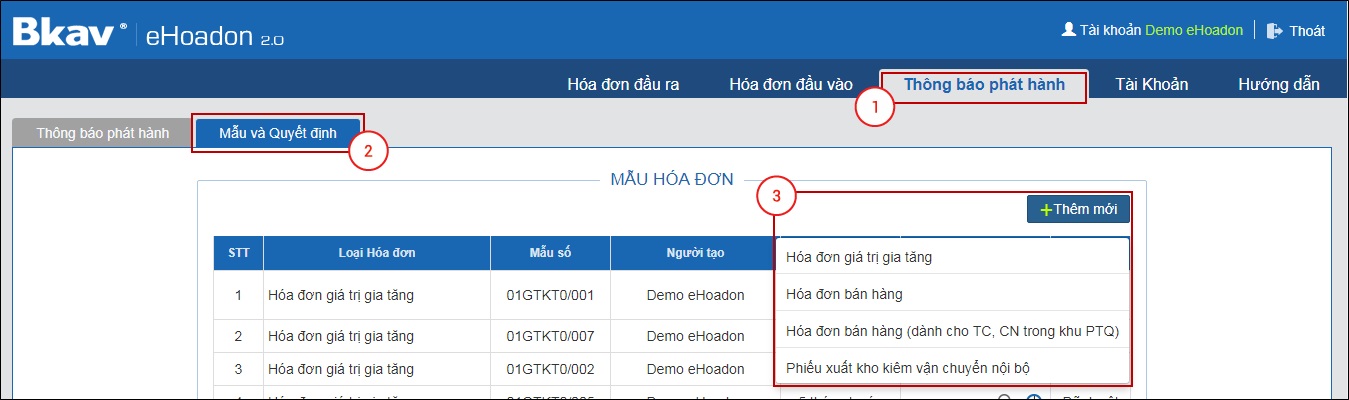
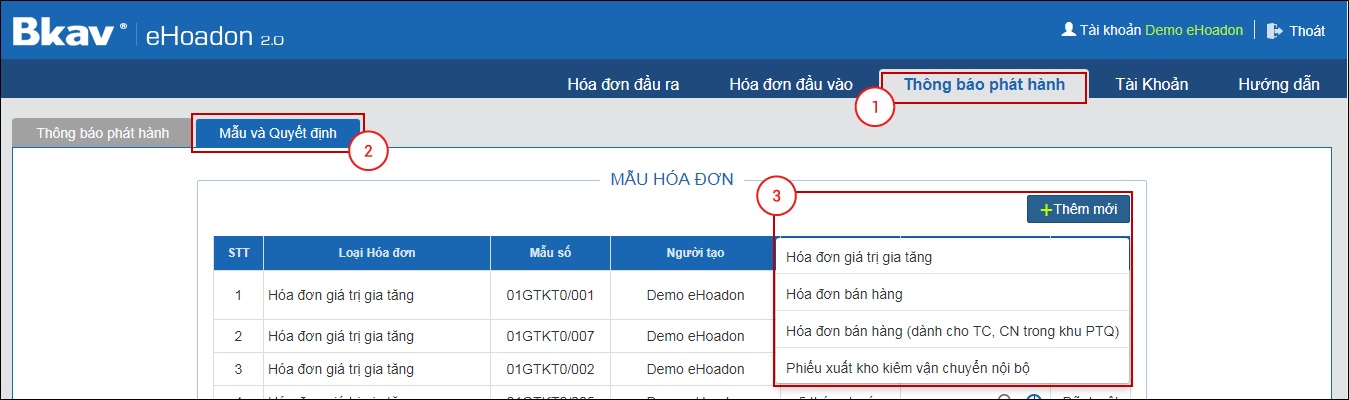
Bước 3: Hệ thống hiển thị giao diện thêm mới Mẫu Hóa đơn, Bạn chọn và thêm thông tin cần thể hiện trên Mẫu Hóa đơn. Sau đó bấm Ghi lại (4) để quay về giao diện danh sách Mẫu Hóa đơn.
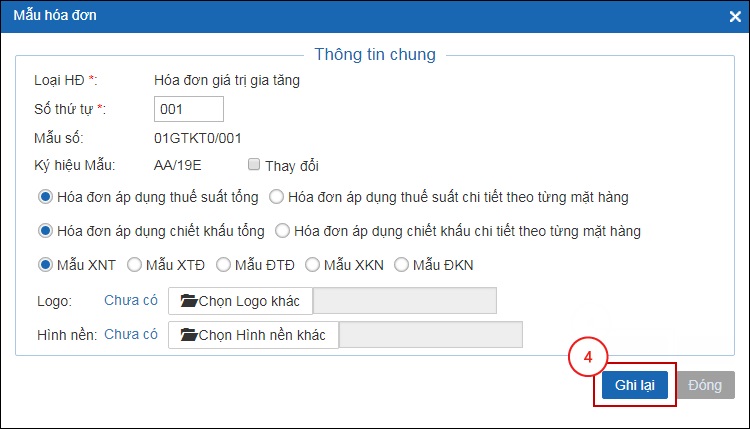
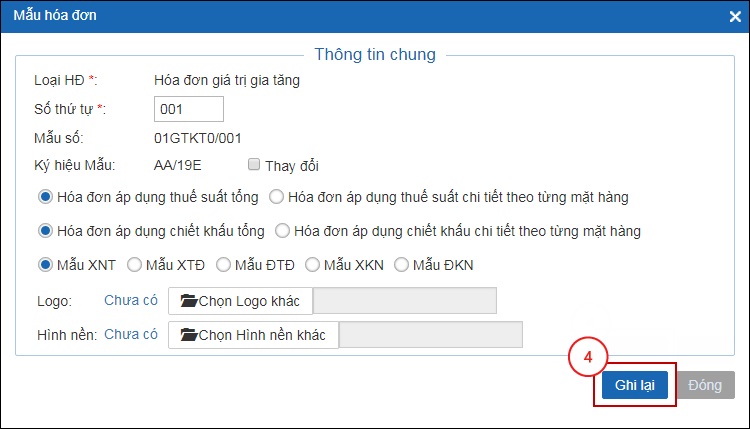
Giao diện thêm mới Mẫu Hóa đơn Giá trị gia tăng
Bước 4: Trên giao diện danh sách Mẫu Hóa đơn, Mẫu Hóa đơn vừa thêm sẽ có trạng thái Mới tạo và chưa sử dụng được. Mẫu Hóa đơn này cần phải được Ký duyệt mẫu trước khi có thể sử dụng. Bạn kiểm tra lại các thông tin của Mẫu Hóa đơn, nếu tất cả đã đúng thì bấm Ký duyệt mẫu  (5), để bắt đầu sử dụng Mẫu Hóa đơn trên hệ thống Bkav eHoadon (trạng thái Mẫu Hóa đơn sẽ chuyển từ Mới tạo sang Đã duyệt).
(5), để bắt đầu sử dụng Mẫu Hóa đơn trên hệ thống Bkav eHoadon (trạng thái Mẫu Hóa đơn sẽ chuyển từ Mới tạo sang Đã duyệt).
Lưu ý: Sau khi Ký duyệt mẫu, Bạn không thể tự sửa hay thay đổi được nội dung của Mẫu Hóa đơn. Trong trường hợp Bạn cần sửa Mẫu Hóa đơn đã được Ký duyệt, Bạn có thể liên hệ Bkav để được hỗ trợ theo 1 trong 3 cách tại đây
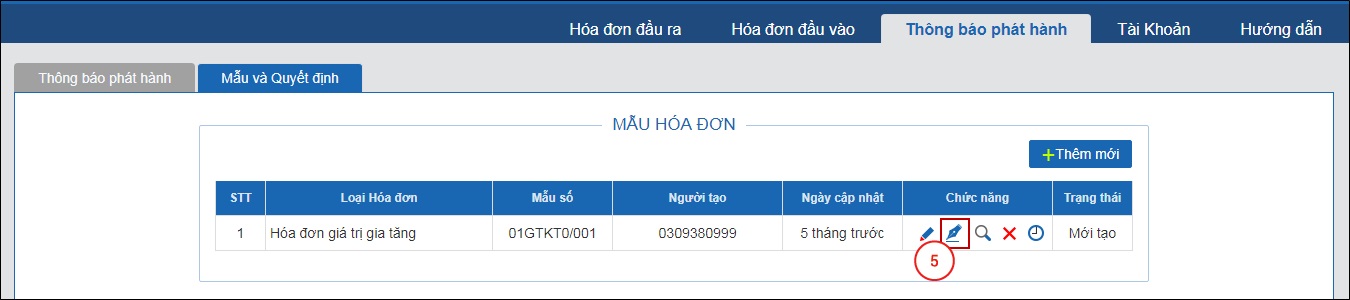
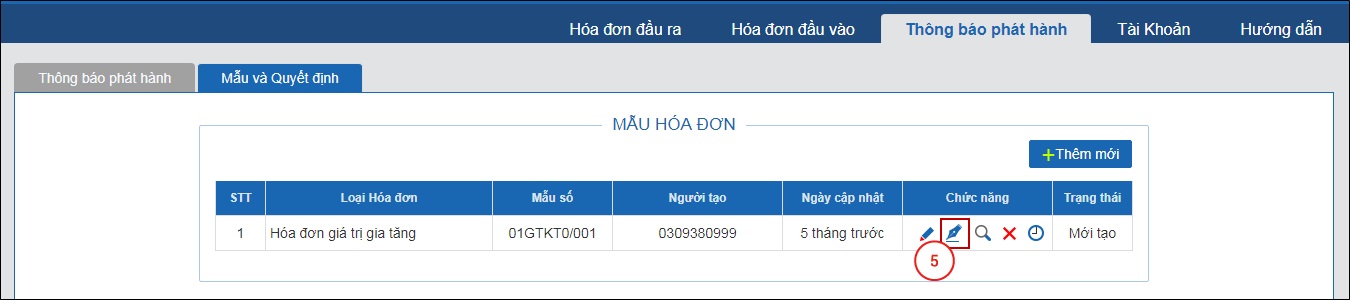
Như vậy là Bạn đã hoàn thành việc Thêm mới Mẫu Hóa đơn trên hệ thống Bkav eHoadon. Tiếp theo, để có thể phát hành được Hóa đơn Điện tử trên hệ thống Bkav eHoadon, Bạn cần tiếp tục thực hiện phần việc thứ 2: (P2) Tạo Hồ sơ Thông báo phát hành Hóa đơn Điện tử
Bạn có thể xem tiếp các bài hướng dẫn sau:
Bài PB0: Hướng dẫn hoàn thiện thủ tục đăng ký sử dụng HĐĐT lần đầu bằng EasyConfig
Bài PB1: Hướng dẫn Thêm mới Mẫu Hóa đơn Điện tử
Bài PB2: (P2) Tạo Hồ sơ Thông báo phát hành Hóa đơn Điện tử
Bài PB2a: Hướng dẫn cách lấy các thông số kỹ thuật của thiết bị tạo lập Hóa đơn Điện tử
Bài PB3a: (P3) Hướng dẫn Nộp Hồ sơ Thông báo phát hành Hóa đơn Điện tử trên hệ thống Bkav TVAN
Bài PB3b: (P3) Hướng dẫn Nộp Hồ sơ Thông báo phát hành Hóa đơn Điện tử trên hệ thống Khai thuế qua mạng (iHTKK)
Bài PB4: (P4) Hướng dẫn Kiểm tra kết quả xét duyệt Hồ sơ Thông báo phát hành Hóa đơn Điện tử của Cơ quan Thuế
Bài PB5: (P5) Hướng dẫn Thêm mới dải số Thông báo phát hành Hóa đơn Điện tử
Bài PB6a: Hướng dẫn Tra cứu Hóa đơn Điện tử
Bài PB6b: Hướng dẫn Tra cứu Hóa đơn Điện tử định dạng XML
Bài PB7: Hướng dẫn Kết xuất Báo cáo tình hình sử dụng Hóa đơn BC26/AC
Bài PB8: Hướng dẫn Kết xuất Dữ liệu bán hàng
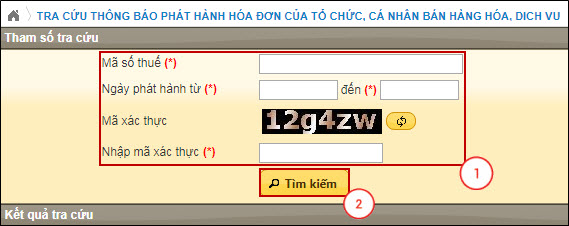
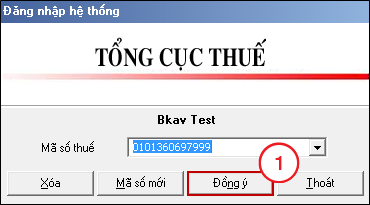
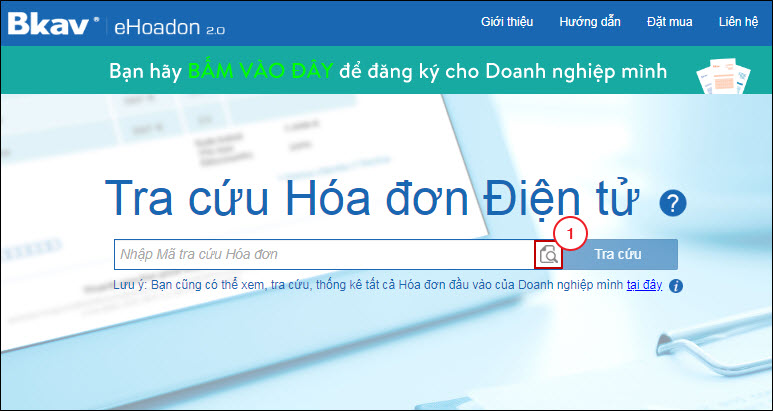
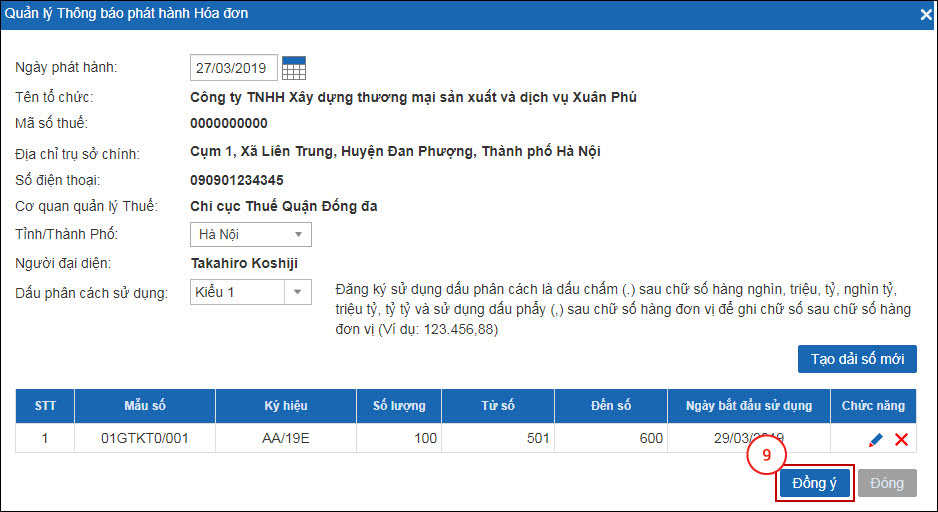

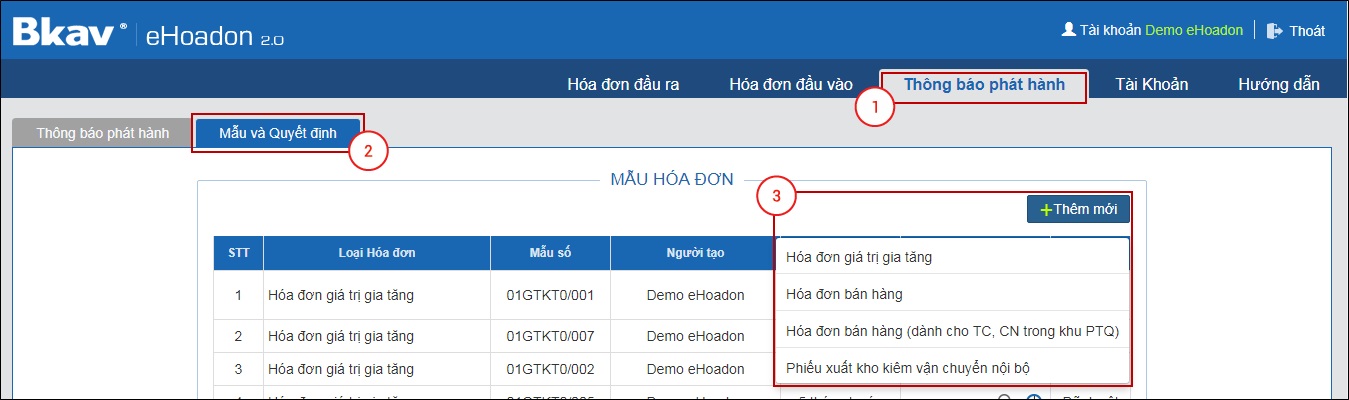
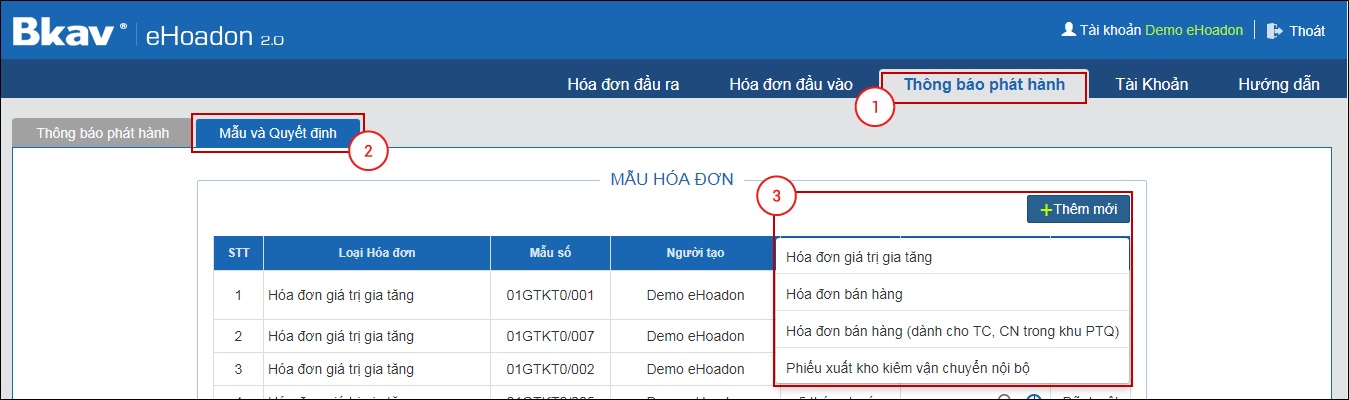
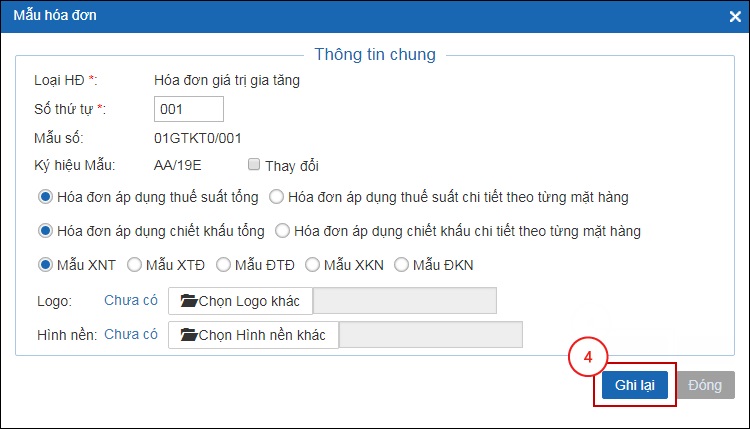
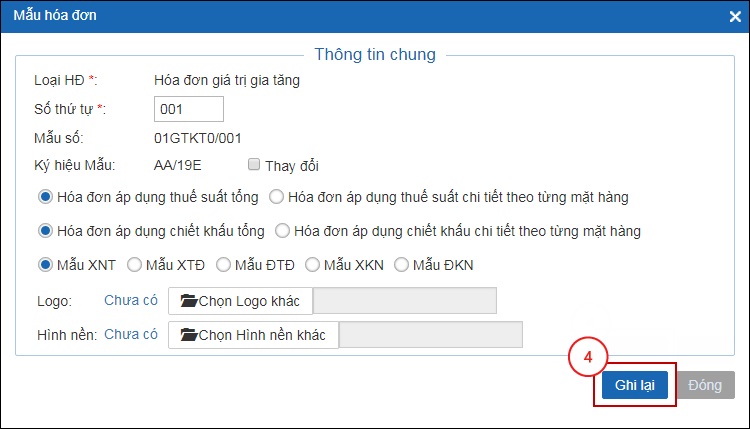
 (5), để bắt đầu sử dụng Mẫu Hóa đơn trên hệ thống Bkav eHoadon (trạng thái Mẫu Hóa đơn sẽ chuyển từ Mới tạo sang Đã duyệt).
(5), để bắt đầu sử dụng Mẫu Hóa đơn trên hệ thống Bkav eHoadon (trạng thái Mẫu Hóa đơn sẽ chuyển từ Mới tạo sang Đã duyệt).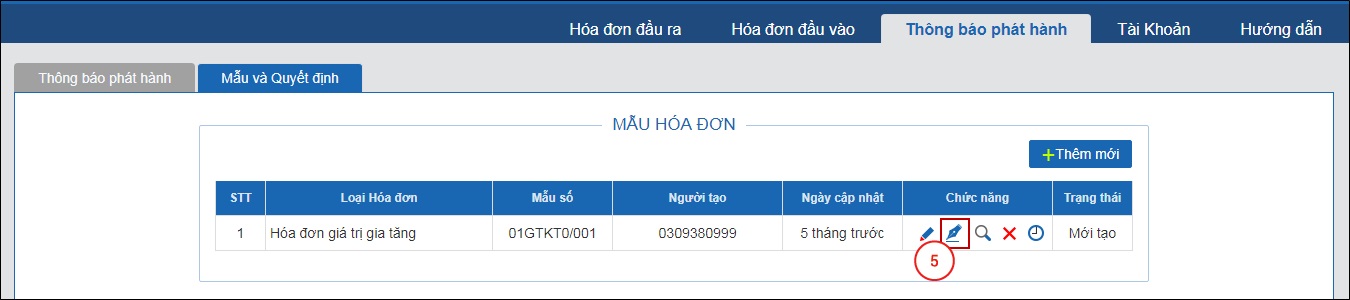
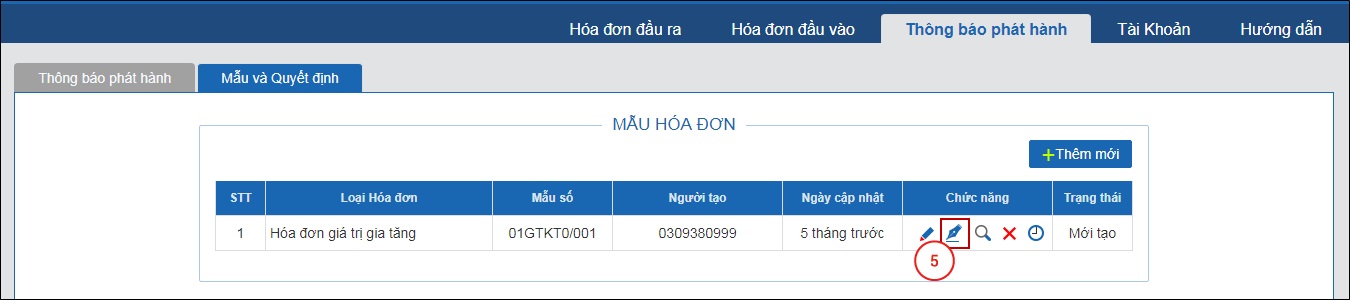











![Quy định về thuế môn bài và thuế thu nhập doanh nghiệp [2024]](https://static.ecosite.vn/12057/news/2024/01/27/thue-thu-nhap-doanh-nghiep-la-gi-1501083722-1706322495.webp)




